- Autor Lauren Nevill [email protected].
- Public 2023-12-16 18:55.
- Ostatnio zmodyfikowany 2025-01-23 15:23.
Ogólnie rzecz biorąc, każdy z nas ma wyobrażenie o tym, jakiej wersji przeglądarki używamy podczas przeglądania stron internetowych. Czasami jednak konieczne staje się znalezienie najdokładniejszego oznaczenia wersji programu.
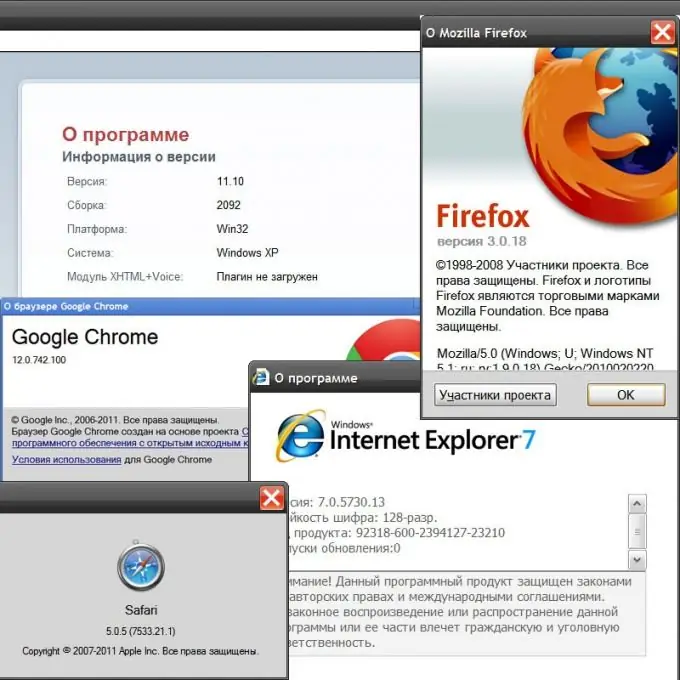
Instrukcje
Krok 1
W przeglądarce Mozilla FireFox, aby wyjaśnić wersję tego oprogramowania, musisz otworzyć sekcję „Pomoc” w menu i kliknąć najniższy element („O Mozilla Firefox”). Otworzy się osobne pionowe okno, w którym wskazanie dokładnej wersji trzech liczb oddzielonych kropką znajduje się bezpośrednio pod dużą etykietą Firefox.
Krok 2
W menu Opery musisz również otworzyć sekcję „Pomoc” i kliknąć w niej dolny element („Informacje”). Ale tutaj, w przeciwieństwie do wszystkich innych przeglądarek, nie pojawia się osobne okno - otwiera się zwykła strona, której większość zajmują listy adresów różnego rodzaju magazynów utworzone przez przeglądarkę na twoim komputerze. Na samym początku tej listy znajduje się osobna sekcja, która nazywa się „Informacje o wersji”. Numery wersji Opery to dwie liczby oddzielone kropkami.
Krok 3
W przeglądarce Internet Explorer otwierając tę samą sekcję menu o nazwie „Pomoc” i klikając ostatnią pozycję na liście „Informacje”, pojawi się okno z surowym przypomnieniem o przestrzeganiu praw autorskich. Oprócz tego tekstu jest też równie poważny kod wskazujący wersję przeglądarki. W nim cztery liczby są oddzielone kropką, z których jedna przekroczyła już czterocyfrową linię.
Krok 4
W Google Chrome, oprócz nie mniej poważnego kodu zastosowanej wersji (cztery cyfry oddzielone kropkami), widnieje również wskazanie najnowszej modyfikacji dostępnej do instalacji. Aby zobaczyć osobne okno ze wszystkimi tymi informacjami, musisz otworzyć menu, klikając ikonę z kluczem w prawym górnym rogu okna przeglądarki i wybrać element „O Google Chrome”.
Krok 5
W przeglądarce Apple Safari na wszelki wypadek istnieją dwa sposoby otwarcia okna informacji o wersji. Jedna z nich jest podobna do metody przeglądarki Chrome - musisz kliknąć umieszczoną ikonę w tym samym miejscu (tu narysowany jest na niej bieg) i wybrać element "O Safari". Inny jest bardzo podobny do Mozilli i IE - musisz otworzyć sekcję Pomoc w menu i kliknąć dolną pozycję (O Safari). Apple wymyślił najdłuższe oznaczenie wersji: oprócz trzech liczb oddzielonych kropką dodano również trzy liczby w nawiasach.






